الإعلانات
عمر البطارية المحدود يمكن أن يكون مزعجًا للغاية. عندما يكون لديك الحاسوب يتم تحديثه ، مع درب مثل الحلم ، ويبدو أن بطاريتك تستمر لعقود ، فأنت في مكان تكنولوجي رائع. لكننا جميعًا كنا في الطرف الآخر من الطيف ؛ الجهاز الاحتياطي والتطبيقات المزعجة التي تستنزف عمر البطارية بعد الصفر ، وفي المنطقة السيئة.
لا تختلف أجهزة الكمبيوتر التي تعمل بنظام Windows ، وقد أحدث نظام التشغيل Windows 10 سلسلة من التحسينات على عمر البطارية ، حتى يمنح عمرًا إضافيًا للأجهزة القديمة التي يتم تحديثها إلى نظام التشغيل الجديد. لم يكن كل ذلك سهلاً بالرغم من ذلك. أثبتت بعض التطبيقات أنها صعبة الإدارة ويائسة لتناول الطعام من خلال أيوناتك الثمينة قبل أن تتاح لك فرصة العمل أو اللعب.
يمكنك تحديد ما هو مدمر عمر بطارية Windows 10 كيفية تحسين Windows 10 لعمر البطاريةيعد عمر البطارية عاملاً مهمًا جدًا للأجهزة المحمولة. على الرغم من أن Windows 10 يقدم ميزات جديدة لإدارة إعدادات الطاقة ، إلا أن الإعدادات الافتراضية لا تساهم بالضرورة في عمر البطارية الأمثل. حان الوقت لتغيير ذلك. اقرأ أكثر وسوف نريكم كيف.
حدد هؤلاء المدمرين
نظام تشغيل جديد ، مشاكل مو. لم يكن هذا هو الحال تمامًا مع نظام التشغيل Windows 10 ، ولكن أنظمة التشغيل التي تم سكها حديثًا ، بغض النظر عن المطور ، تأتي دائمًا مع مجموعة من المشكلات الشخصية الخاصة بهم. بالنسبة لمشكلات البطارية ، كانت Microsoft متقدمة على اللعبة ، بما في ذلك جديد حافظ البطارية اختيار في إعدادات النظام.
نظرة عامة
صحافة مفتاح Windows + I وتوجه إلى النظام> توفير البطارية. النقر فوق استخدام البطارية سيفتح شاشة جديدة تعرض التطبيقات باستخدام البطارية.
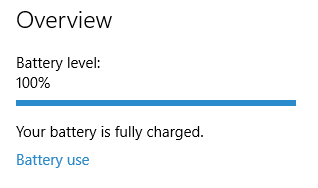
يظهر لنا 24 ساعة من استخدام البطارية بشكل افتراضي ، ولكن لتقييم مكان فقدان معظم البطارية ، انتقل إلى أسبوع 1 عرض باستخدام القائمة المنسدلة في الجزء العلوي من الشاشة. سترى الآن استخدامًا مجمَّعًا للبطارية طوال الأسبوع ، مما يتيح لك اكتشاف أكبر جاني. تحت مربع القائمة المنسدلة يجب أن يكون هناك بعض تجميعات استخدام الطاقة الإضافية. يعرض هذا مقدار البطارية التي يستخدمها النظام وشاشة العرض ومحولات Wi-Fi.
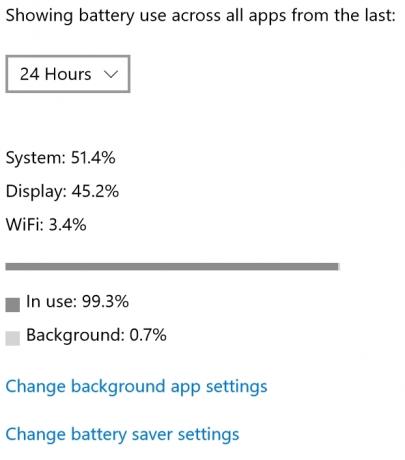
هناك اختلاف في استخدام البطارية هنا للنظر فيها. تستنزف بعض التطبيقات البطارية عندما تكون قيد الاستخدام ، وهو أمر مزعج ، ولكن إذا كان برنامجًا قويًا بشكل خاص ، يمكن أن يكون عادلًا في الدورة. قد يكون للتطبيقات الأخرى بصمة صغيرة نسبيًا عند استخدامها ، ولكنها تستنزف البطارية بشكل كبير في الخلفية. هذا هو الفرق المهم بين قضايا الصرف المفيدة والمفيدة.
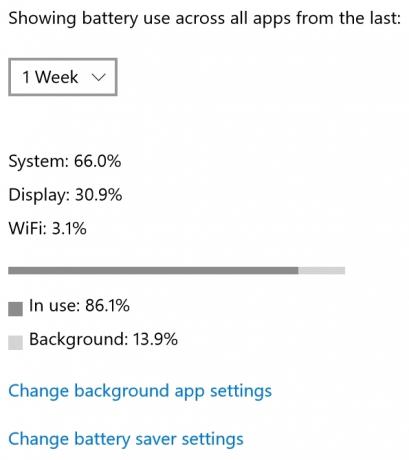
إذا لاحظت أن التطبيق يحتوي على نسبة "في الخلفية" أعلى بكثير من "قيد الاستخدام" ، فسأفكر في إغلاق التطبيق بين الاستخدام ، ما لم تكن بحاجة حقًا إلى ظهور الإشعارات عند الطلب.
إعدادات تطبيق الخلفية
إذا كان عليك السماح بتشغيل بعض التطبيقات في الخلفية ، فقد تكون هناك تطبيقات أخرى لا تسمح لك بذلك. في حدود استخدام البطارية القائمة ، ستجد خيارًا تغيير إعدادات تطبيق الخلفية. سيؤدي النقر عليه إلى عرض قائمة بالتطبيقات المثبتة حاليًا ، كل منها مزود بتبديل. قم بإيقاف تشغيل التبديل ، ولن يستقبل التطبيق البيانات بعد الآن ، أو يرسل إشعارات ، أو يقوم بتحديث اتفاقه الخاص.
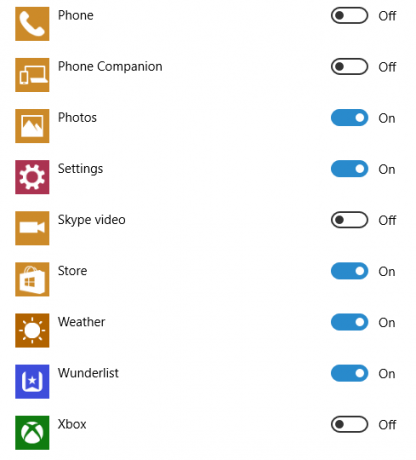
على سبيل المثال ، يتضمن التثبيت الافتراضي لنظام التشغيل Windows 10 تطبيقات مثل "موسيقى Groove" وتطبيق Xbox ، ولا أحد منهما مفيد بالنسبة لي ، لذا فقد اختفت. توجه إلى قائمتك وشاهد ما يمكنك تعطيله.
يمكنك أيضًا الوصول إلى قائمة إعدادات تطبيق الخلفية عبر الإعدادات> الخصوصية> تطبيقات الخلفية.
ومع ذلك، تطبيقات سطح المكتب منيع للوصول إعدادات التطبيق في الخلفية دليل إعدادات Windows 10: كيفية القيام بأي شيء وكل شيءهل تعرف طريقك حول تطبيق الإعدادات في Windows 10؟ إليك كل ما تحتاج إلى معرفته. اقرأ أكثر . سيكون عليك إيقاف تشغيل هذه الخدمات يدويًا.
حافظ البطارية
قدم ويندوز 10 حافظ البطارية خيارات لأنظمتنا. يمكن تمكين وضع توفير شحن البطارية تلقائيًا بعد تجاوز نسبة معينة من استنزاف البطارية. أثناء تمكينه ، سيعمل Battery Saver على تعطيل جميع بيانات الخلفية والإشعارات والتحديثات تمامًا ، بالإضافة إلى خفض سطوع الشاشة للحفاظ على تلك التنقيط الحيوية الأخيرة من طاقة أيونات الليثيوم. إليك ما سيهدأ:
- لا تتم مزامنة تطبيقات البريد والأشخاص والتقويم
- يتم حظر تحديثات Windows غير الهامة ، ولا يزال يتم إجراء عمليات المسح بحثًا عن التحديثات
- تقليل سطوع الشاشة إلى 30٪
- تم حظر غالبية القياس عن بُعد
- يتم تشغيل مهام جدولة المهام لـ Windows فقط في ظل ظروف معينة
إذا كان لديك تطبيق يجب أن يحتوي على إشعاراته وتحديثاته تمامًا ، على الرغم من جهاز الكمبيوتر المحمول الذي سيتوفى قريبًا ، يمكنك إضافة تطبيقات إلى قائمة "مسموح بها دائمًا".
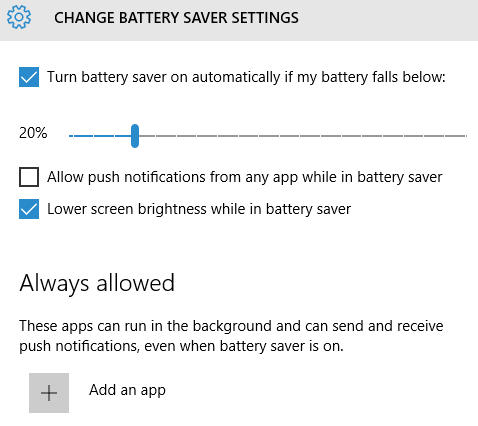
يستنزف في نومه
ليس من الواضح دائمًا ما سرقة قوتك. في بعض الأحيان ، على الأجهزة الحديثة ، يحدث ذلك عندما تعتقد أن نظامك معفي إلى حد كبير من استخدام الطاقة ، في قبضة الاحترار في وضع السكون. حتى عندما تحلم أجهزة الكمبيوتر الخاصة بنا بالأغنام الكهربائية ، يمكن للتطبيقات التنبيه ودورة الطاقة ودورة محرك الأقراص الثابتة والتحديث والمزيد ، اعتمادًا على إعدادات النظام.
InstantGo (Windows 8)
شهد Windows 8 تطبيق Microsoft 7 طرق لتحسين عمر البطارية على أجهزة الكمبيوتر اللوحية وأجهزة الكمبيوتر المحمولة التي تعمل بنظام التشغيل Windows 8في Windows 8.1 تم نقل ميزات توفير البطارية! خلاف ذلك ، فهي تشبه الخيارات التي شوهدت في إصدارات Windows السابقة. اعرف المزيد لجعل بطارية جهازك اللوحي أو الكمبيوتر المحمول تدوم لأطول فترة ممكنة. اقرأ أكثر "InstantGo" ، مواصفات جديدة تسمح للمستخدمين بالحفاظ على اتصال الشبكة عندما تكون في وضع السكون أو وضع الاستعداد ، والفكرة هي أنه يمكنك أكمل ترقيات النظام المهمة بين عشية وضحاها ، أو عندما توقظ نظامك في الصباح ، تكون رسائل البريد الإلكتروني الخاصة بك بين عشية وضحاها جاهزة وتنتظر استجابة. ميزة أخرى مفيدة هي اتصال Skype يمكن الوصول إليه باستمرار ، والذي يمكن أن يوقظ نظامك (وأنت من وضع السكون!).
بالطبع ، يأتي هذا مع المزيد من استخدام الطاقة. يعد ترك اتصال الشبكة على قيد الحياة أمرًا واحدًا ، ولكن ما لم تقم بتعيين برنامج البريد الإلكتروني الخاص بك على فقط قم بالتحديث قبل وقت الاستيقاظ المعتاد الخاص بك ، وسوف يقوم بمزامنة صندوق بريدك طوال الليل.
إن InstantGo متاح فقط لنظام التشغيل Windows 8.1 ، وهو خليفة "Connected Standby" ، وهي محاولتهم الأولى لتزويد المستخدمين بحالة "تعمل دائمًا" ، على غرار الأجهزة اللوحية والهواتف الذكية. هنا مدونة مع المزيد من تفاصيل InstantGo ، والصورة أدناه تبدد بعض المفاهيم الخاطئة الشائعة:
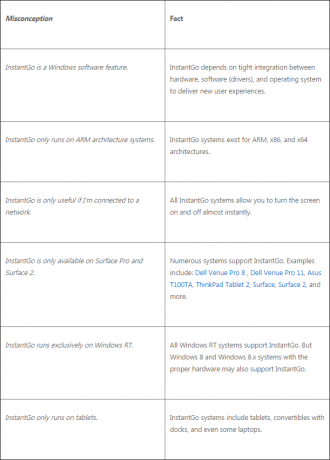
للتحقق من توافق نظامك مع معيار InstantGo ، اضغط على مفتاح Windows + R، اكتب CMD، واضغط على Enter. سيؤدي ذلك إلى فتح نافذة موجه الأوامر. بعد ذلك ، اكتب powercfg / أ. اضغط دخول. سيؤدي ذلك إلى إرجاع قائمة حالات السكون المتاحة لنظامك. إذا رأيت وضع الاستعداد (متصل)، سيتمكن نظامك من استخدام معيار InstantGo. خلاف ذلك ، مثلي ، كنت محظوظا.
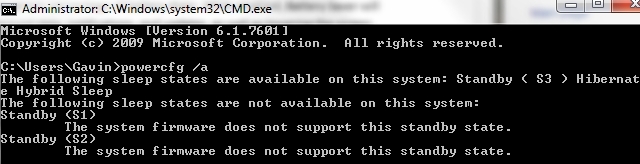
دراسة النوم
إلى جانب InstantGo ، قدمت Microsoft أيضًا دراسة السكون ، وهي أداة تسمح لك بمشاهدة تفاصيل جلسة الاستعداد وحيث تنحسر البطارية بين عشية وضحاها. قامت شركة Microsoft ، المدركة من أي وقت مضى ، بتصميم دراسة النوم لتقليل بصمة البطارية الخاصة بها إلى الحد الأدنى ، لذلك لا داعي للقلق بشأن المسح باستخدام طاقة أكثر من أي شيء آخر!
لتشغيل دراسة النوم ، اضغط على مفتاح Windows + R اختصارات لوحة مفاتيح Windows 101: الدليل النهائييمكن أن توفر لك اختصارات لوحة المفاتيح ساعات من الوقت. إتقان اختصارات لوحة مفاتيح Windows العالمية ، وحيل لوحة المفاتيح لبرامج معينة ، وبعض النصائح الأخرى لتسريع عملك. اقرأ أكثر ، اكتب CMD، و اضغط أدخل. سيؤدي ذلك إلى فتح نافذة موجه الأوامر. الآن، اكتب powercfg / دراسة النوم واضغط على Enter. يجب أن يخبرك استجابة الأمر بمكان المشاهدة sleepstudy-report.html، على الأرجح في نفس الدليل مثل موجه الأوامر. إذا كنت ترغب في استخدام دليل مختلف ، استخدم مؤتمر نزع السلاح أمر مثل لإدخال دليل Program Files سأكتب ملفات cd c: \ program.
يأتي مستند HTML الخاص بدراسة النوم في عدة أقسام يمكن التنقل فيها بسهولة:
- معلومات الجهاز
- مخطط استنزاف البطارية.
- وسيلة إيضاح التخطيط
- جدول ملخص الجلسة الاحتياطية المتصلة
- جلسة الاستعداد المتصلة 1.
- ملخص الجلسة رقم 1
- أعلى 5 أنشطة مدتها
- انهيار مفصل للمكونات الفرعية
- جلسة الاستعداد المتصلة 2
- (كرر لكل جلسة لاحقة).
- معلومات البطارية
يتم تعريف جلسة النوم "على أنها الفترة من إيقاف الشاشة إلى تشغيل الشاشة". نحن مهتمون للغاية بأي شيء يشكل "جلسة نوم عالية الاستنزاف" ، بما في ذلك الجلسات Windows Update وتشغيل الموسيقى مع إيقاف الشاشة والنشاط العالي للشبكة ، بالإضافة إلى أي إشارة إلى برامج تشغيل الجهاز ضعيفة الأداء أو الأخطاء في البرامج الثابتة وبرامج التشغيل والنظام خدمات.
يحتوي مستند sleepstudy-report.html على رسم بياني مؤقت للانتقال متصل. توضح وسيلة الإيضاح أسفل الرسم البياني مستوى نشاط النظام. نحن نبحث عن أحمر جلسات ، تشير إلى نشاط النظام العالي. بمجرد تحديد مكان حدوث المصارف الرئيسية ، يمكننا الانتقال إلى جدول الملخص ، ثم إلى جلسات الاستعداد الفردية المتصلة.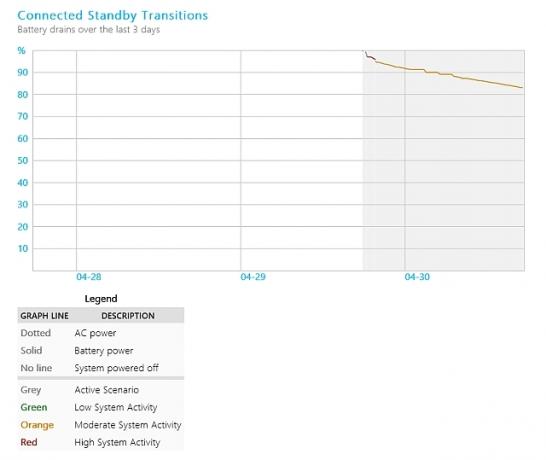
تتوسع تفاصيل كل جلسة على المعلومات السابقة ، ولكنها ستسمح لك بعرض أبرز الجناة من حيث النوع والمدة والوقت النشط. بمجرد اكتشاف ميزة النظام الدقيقة التي تستنزف البطارية ، يمكنك البدء في فهم كيفية معالجة المشكلة. يجب أن يلقي بحث Google السريع على الفور بعض الضوء على مشكلتك لأنه من المرجح أن يعاني شخص آخر من نفس المشكلة.
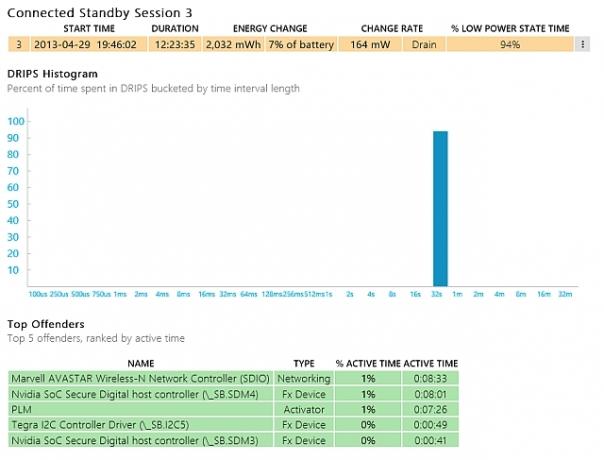
هل هي البطارية؟
إذا لم تجد الجاني ، ولكن بطاريتك لا تزال تنفد ، يمكن أن تكون البطارية نفسها أفضل 6 أدوات لتحليل صحة بطارية الكمبيوتر المحمولهل تولي اهتماما لبطارية الكمبيوتر المحمول الخاص بك؟ فيما يلي أفضل الأدوات للبقاء على اطلاع بعمر بطارية الكمبيوتر المحمول وصحته. اقرأ أكثر . بطاريات الكمبيوتر المحمول والكمبيوتر اللوحي الحديثة تقنيات البطارية التي ستغير العالمكانت تقنية البطاريات تنمو بشكل أبطأ من التقنيات الأخرى ، وهي الآن عمود الخيمة الطويل في عدد مذهل من الصناعات. ماذا سيكون مستقبل تكنولوجيا البطاريات؟ اقرأ أكثر يمكن أن يستغرق بعض القصف ، ولكن في النهاية سوف يستسلم كيف تعمل البطارية و 3 طرق يمكنك تدميرهاتتميز البطارية الحديثة بالعديد من التقنيات المفضلة لدينا والتي يمكن أن تسامحها تقريبًا لعدم قضاء الوقت في التعرف على أعمالهم. اقرأ أكثر , فقدان القدرة والاحتفاظ بالقدرة كيفية زيادة عمر بطارية الكمبيوتر المحمول الخاص بكيعد الكمبيوتر المحمول ذو عمر البطارية القصير مصدر إزعاج ، خاصة عندما تكون على الطريق وليس في مكان قريب من مقبس الطاقة. لجعل كل شحن فردي لبطاريتك يدوم لفترة أطول ، تعرف على ... اقرأ أكثر . يمكن للأنظمة التي تعمل بنظام Windows 8 و 8.1 و 10 إنشاء تقرير داخلي للبطارية ، يفصل المعلومات حول كل بطارية مثبتة حاليًا.
افتح موجه أوامر غير مقيد بالنقر بزر الماوس الأيمن فوق رمز قائمة ابدأ. اكتب تقرير powercfg / البطارية واضغط على Enter. انسخ رابط HTML الناتج إلى متصفحك حيث ستتمكن الآن من عرض تقريرك. كما ترون أدناه ، سعة الشحن الكاملة هل يجب أن تترك الكمبيوتر المحمول متصلاً طوال الوقت؟هل من الأفضل إبقاء الكمبيوتر المحمول متصلاً ، أو استخدامه على طاقة البطارية؟ اتضح أن الجواب ليس واضحًا تمامًا. اقرأ أكثر من بطارية الكمبيوتر المحمول القديمة الخاصة بي قد انخفضت بنحو 13000 ميغاواط في الساعة ، وأعلم ما أفعله ، لن تظل البطارية مشحونة كما لو كانت جديدة.
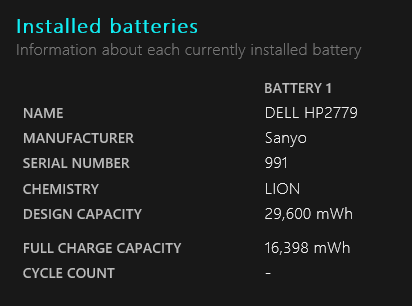
اكتمل تحديد الهوية
نأمل أن تكون قد عزلت التطبيقات المحددة مما تسبب في تدمير البطارية بشكل غير ضروري. عند استخدام جهاز محمول غير موصول ، لا تنس إيقاف تشغيل الأشياء الأساسية ، مثل لوحات المفاتيح ذات الإضاءة الخلفية وأجهزة USB غير الضرورية. وبالمثل ، يمكنك تعيين العديد من الترقيات المجدولة للتثبيت فقط عند توصيل الجهاز بالطاقة مصدر التأثيرات المرئية أو تقليلها إذا لزم الأمر ، وربما يأكل القليل من العصير عند الحاجة معظم.
هل لديك أي نصائح حول عمر البطارية؟ ما التطبيقات التي لاحظتها سرقة بطاريتك؟ أخبرنا أدناه!
رصيد الصورة: الرسم البياني الاحتياطي المتصل والرسم البياني الاحتياطي المتصل لكل جلسة عبر blogs.windows.com
جافين هو كاتب أول في MUO. وهو أيضًا محرر ومدير تحسين محركات البحث لموقع شقيق MakeUseOf الذي يركز على التشفير ، Blocks Decoded. حصل على درجة البكالوريوس (مع مرتبة الشرف) في الكتابة المعاصرة مع ممارسات الفن الرقمي المنهوبة من تلال ديفون ، بالإضافة إلى أكثر من عقد من الخبرة في الكتابة المهنية. يتمتع بكميات وفيرة من الشاي.
